Affinity Photo Review: ¿Es realmente tan bueno en 2022?
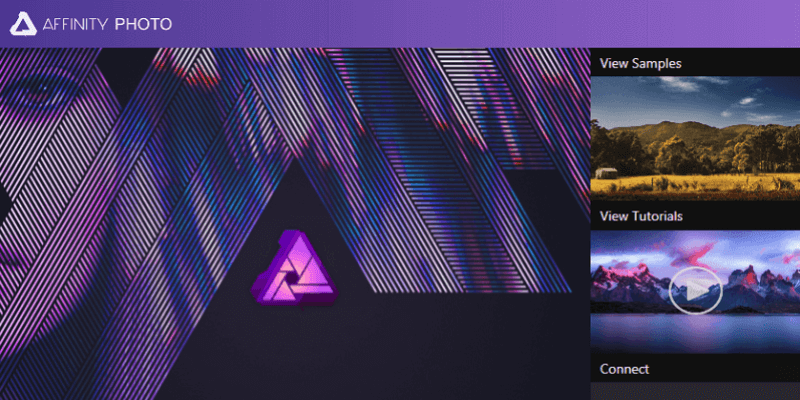
Foto de afinidad
: La interfaz limpia y despejada facilita las tareas de edición, puede ser lenta
Resumen
Foto de afinidad es un potente y asequible editor de imágenes que tiene el potencial de competir con Photoshop para muchos usuarios ocasionales y profesionales. Tiene una interfaz personalizable bien diseñada y realiza la mayoría de las tareas de edición rápidamente gracias en parte a sus características de aceleración de hardware. Las opciones de dibujo y pintura también son excelentes, al igual que las herramientas de dibujo vectorial, que también son compatibles con Affinity Designer.
La velocidad y la capacidad de respuesta al trabajar con imágenes RAW podrían mejorarse, pero esto no debería ser un problema lo suficientemente grande como para disuadir a la mayoría de los usuarios. Affinity Photo es bastante nuevo en términos de desarrollo, pero el equipo detrás de él trabaja constantemente en nuevas funciones y correcciones de errores, lo que garantiza que pueda convertirse rápidamente en la alternativa completa de Photoshop que muchos fotógrafos esperan.
Lo que me gusta: Interfaz bien diseñada. Potentes herramientas de edición de imágenes. Excelentes herramientas de dibujo y vectores. Aceleración de GPU.
Lo que no me gusta: Edición RAW lenta. Aplicación móvil solo para iPad.
¿Qué es Affinity Photo?
Es un editor de imágenes relativamente nuevo disponible para Windows y Mac. Originalmente diseñado exclusivamente para el entorno macOS, Serif ha estado desarrollando constantemente el programa a lo largo de 8 años y, finalmente, también lanzó una versión para Windows.
Los fotógrafos a menudo se refieren a Affinity Photo como una alternativa de Photoshop, que proporciona una gama completa de herramientas de edición y creación de imágenes. Está diseñado para el usuario profesional, pero no es demasiado complicado para que se beneficie el usuario más casual, aunque puede tomar un poco de estudio aprender todas las funciones.
¿Afinity Photo es gratis?
Affinity Photo no es un software gratuito, pero puede obtener acceso a una versión de prueba gratuita y sin restricciones de 10 días del software en el sitio web de Serif. Requieren que se registre en su base de datos de correo electrónico para enviarle un enlace de descarga para la versión de prueba, pero al momento de escribir esto, no he recibido ningún correo no deseado o correo no deseado como resultado de registrarme.
Una vez que finaliza la prueba, puede comprar una copia independiente del software por $ 54.99 USD (versiones de Windows y macOS). Para la versión iPad, cuesta $21.99.
¿Funciona Affinity Photo en iPad?
Una de las opciones más interesantes para usar Affinity Photo es la versión móvil del software que han creado para el iPad. Le permite usar la mayoría de las funciones de edición que se encuentran en la versión completa del software, convirtiendo su iPad en una tableta de dibujo en pantalla.
Desafortunadamente, no existe una versión similar disponible para tabletas Android y Serif no ha anunciado planes para desarrollar una.
¿Dónde encontrar buenos tutoriales de Affinity Photo?
Affinity es un software bastante nuevo, por lo que la mayoría de los tutoriales disponibles han sido creados por Affinity. Hay muy pocos libros disponibles sobre Affinity Photo, y ninguno disponible en inglés en Amazon.com, pero Affinity ha creado un conjunto extremadamente completo de tutoriales en video que explican todas las funciones principales del programa.
También hay enlaces rápidos a tutoriales en video, imágenes de muestra y comunidades de redes sociales relacionadas con Affinity Photo en la pantalla de inicio que aparece cuando se carga el software por primera vez.
Índice del contenido
¿Por qué confiar en mí para esta revisión de fotos de Affinity?
Hola, mi nombre es Thomas Boldt y he trabajado con editores de imágenes durante muchos años en mi carrera como diseñador gráfico y fotógrafo profesional. Mi experiencia abarca desde pequeños editores de código abierto hasta suites de software estándar de la industria, y eso me ha dado mucha perspectiva sobre lo que puede lograr un buen editor, así como sobre lo frustrante que puede ser uno mal diseñado.
Durante mi formación como diseñador gráfico, dedicamos una buena cantidad de tiempo tanto al uso de estos paquetes de software como a la comprensión de la lógica que se utilizó en el diseño de sus interfaces de usuario, y eso también me ayuda a separar los buenos programas de los malos. . Siempre estoy buscando un programa prometedor que pueda ayudar a mejorar mi flujo de trabajo, por lo que trato todas las reseñas de mis editores como si pudiera considerar usar el programa yo mismo.
Descargo de responsabilidad: Serif no me ha dado ninguna compensación o consideración por escribir esta reseña, y no han tenido aportes editoriales ni control sobre los resultados finales.
Revisión detallada de Affinity Photo
Nota: Affinity Photo es un programa grande y complejo con una amplia gama de funciones, y no tenemos espacio para verlas todas en esta revisión. Para obtener un resumen completo de las funciones que se ofrecen en Affinity Photo, puede ver la lista completa de características aquí. Las capturas de pantalla en la siguiente revisión se tomaron con la versión de Windows del software, pero la versión de Mac debería ser casi la misma con solo unas ligeras variaciones en la interfaz.
Interfaz de usuario
La interfaz de usuario de Affinity Photo sigue un modelo muy similar al que usa Photoshop, pero esto es algo bueno. Es limpio, claro y minimalista, lo que permite que su documento de trabajo sea el foco principal. Cada elemento de la interfaz se puede personalizar para permitirle crear un diseño que se adapte a sus necesidades específicas, lo que es de gran ayuda para cualquier persona que desee optimizar su flujo de trabajo.

En general, Affinity Photo se divide en cinco módulos a los que llaman ‘personas’ a los que se accede en la parte superior izquierda y se centran en tareas particulares: Foto, Licuar, Revelar, Mapeo de tonos y Exportar. Esto hace posible mantener la interfaz lo más mínima posible y al mismo tiempo proporcionar todas las herramientas necesarias para una amplia gama de tareas de edición.
La mayoría de las veces, los usuarios estarán en la persona Desarrollar para trabajar con imágenes RAW o en la persona Foto para editar, dibujar y pintar en general. La persona Liquify está dedicada exclusivamente a la versión de Affinity de la herramienta Liquify/Mesh Warp, y Tone Mapping está diseñado principalmente para crear y trabajar con imágenes HDR. La persona final, Exportar, se explica por sí misma, lo que le permite generar su obra maestra terminada en una variedad de formatos diferentes.
Uno de los aspectos más interesantes de la experiencia de usuario de Affinity Photo (relacionado pero ligeramente diferente de la interfaz de usuario) es la herramienta Asistente. Esto le permite personalizar las respuestas del programa a ciertos eventos, como puede ver en la imagen a continuación.
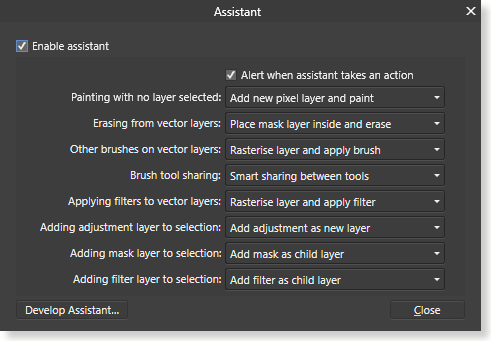
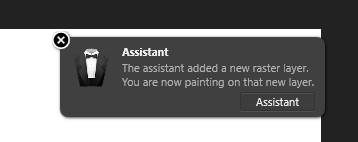
Encontré que la mayoría de las configuraciones predeterminadas son bastante útiles, pero es bueno tener la opción de personalizarlas si prefiere una respuesta diferente, o simplemente puede deshabilitarlas por completo si desea manejar todo manualmente.
Con demasiada frecuencia cambio a pinceles usando atajos de teclado y luego me olvido de cambiar la capa en la que estoy trabajando, por lo que no me gustaría que ‘Otros pinceles en la capa vectorial’ la rasterizara automáticamente, sino que me recordara que no lo haga. rápido que pierdo la noción de los detalles! Pequeños detalles como este muestran cuán invertido está Serif en brindar una buena experiencia de usuario que incorpore los comentarios de los usuarios, y otros desarrolladores deberían tomar nota.
Edición RAW
En su mayor parte, las herramientas de edición RAW en Affinity Photo son excelentes y cubren todos los controles y herramientas que esperaría de un editor de imágenes RAW de nivel profesional.
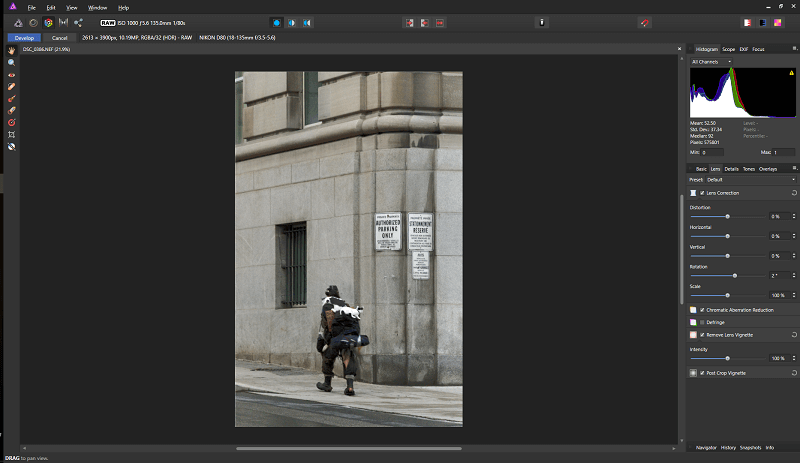
Las herramientas son simples de usar y efectivas, e incluso incluyen una opción de revisión de imágenes que nunca antes había visto en un editor de fotos, varios estilos de histograma ‘Alcance’ que se encuentran más comúnmente en el software de edición de video. A pesar de ver y comprender las instrucciones del tutorial sobre cómo funcionan los distintos visores, no estoy del todo seguro de por qué querrías usarlos, pero sin duda son interesantes. Me imagino que son más útiles para crear imágenes compuestas y garantizar que los diversos elementos coincidan entre sí con éxito, pero tendré que explorarlo más para averiguarlo.
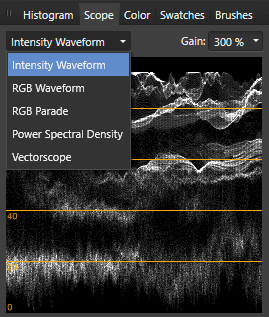
A pesar de ser generalmente efectivo, tengo dos problemas con el manejo de RAW de Affinity Photo. En primer lugar, las ediciones a menudo tardan mucho tiempo en aplicarse. Estoy revisando el software en una computadora bastante poderosa que usa imágenes RAW de resolución relativamente baja, pero ajustar rápidamente los controles deslizantes de configuración puede generar varios segundos de retraso antes de que se implementen los cambios, especialmente cuando se han realizado varios ajustes. Algunas de las herramientas más básicas, como los ajustes de balance de blancos, funcionan sin problemas, pero otras parecen requerir un poco más de optimización para poder mantenerse al día con un flujo de trabajo rápido. Incluso la aplicación de máscaras de degradado para la edición localizada es demasiado lenta para responder y realizar ajustes finos con facilidad.
En segundo lugar, parece haber cierta confusión sobre cómo y cuándo se aplican los perfiles de corrección automática de lentes. Después de verificar la lista de combinaciones de cámaras y lentes compatibles, mi equipo debería ser compatible, pero no puedo encontrar evidencia de que se haya aplicado ningún ajuste. No estoy seguro de si esto se debe al hecho de que la función es nueva en la actualización de la versión 1.5, algún problema de interfaz de usuario que simplemente no me permite obtener una vista previa o deshabilitar las correcciones, o si en realidad no se están aplicando correctamente. .
Para su crédito, el equipo de desarrollo de Serif está trabajando constantemente en la actualización del programa, habiendo lanzado 5 importantes actualizaciones gratuitas del software desde el lanzamiento de la versión inicial 1.0, por lo que esperamos que se centren un poco más en la optimización del código una vez que el El conjunto de funciones se ha ampliado por completo. La versión 1.5 es la primera versión que está disponible para Windows, por lo que no sorprende que todavía haya algunos problemas por resolver.
Edición general de imágenes
A pesar de que el sitio web de Affinity Photo incluye la edición RAW en la parte superior de su lista de funciones, realmente funciona mejor como un editor más general para el retoque de imágenes. Afortunadamente para los posibles usuarios, ninguno de los problemas de optimización de la fase de desarrollo RAW parece afectar la edición general de fotos, que se maneja en la persona Foto.
Todas las herramientas con las que trabajé respondieron bastante en una imagen de tamaño normal y no mostraron ningún retraso en la aplicación de sus efectos, con la excepción de Liquify persona. No estoy exactamente seguro de por qué Serif sintió que era necesario dedicar una persona/módulo completo a la herramienta Licuar, pero mostró cierto retraso al trabajar con un pincel grande, aunque los pinceles más pequeños respondieron perfectamente.
Hay una serie de otras herramientas útiles incluidas en Affinity Photo para realizar rápidamente tareas fotográficas comunes, como unión panorámica, apilamiento de enfoque y fusión HDR (más información sobre HDR en la siguiente sección).
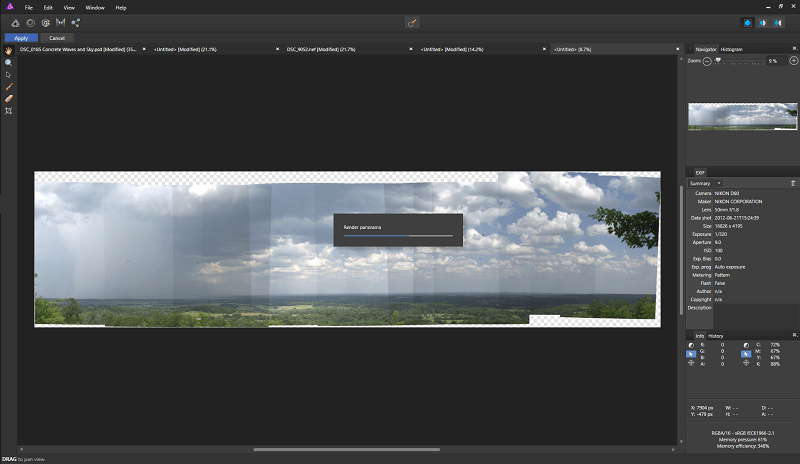
La unión panorámica fue simple, fácil y efectiva, y me dio la oportunidad de probar qué tan bien Affinity Photo manejaba archivos grandes. A pesar de mis dudas iniciales sobre la vista previa durante el proceso de costura, el producto final se ve mucho más atractivo, especialmente cuando se recorta y se combina con una capa de mapa de tonos y un poco más de retoque. Hubo un cierto retraso en la edición al trabajar en esta imagen, pero es extremadamente grande, por lo que no es del todo irrazonable esperar una respuesta un poco más lenta que la que obtendrías trabajando en una sola foto.
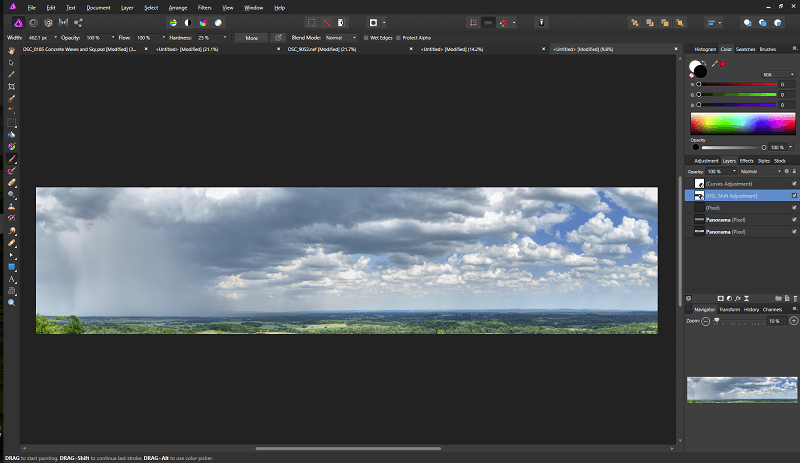
dibujo y pintura
Realmente no soy muy bueno como artista a mano alzada, pero parte de Affinity Photo es una variedad sorprendentemente completa de pinceles que se pueden usar para pintar digitalmente. Serif se ha asociado con los especialistas en pintura digital DAUB para incluir varios juegos de pinceles diseñados por DAUB, y son lo suficientemente interesantes como para hacerme considerar seriamente sacar mi tableta de dibujo y ver qué puedo hacer.
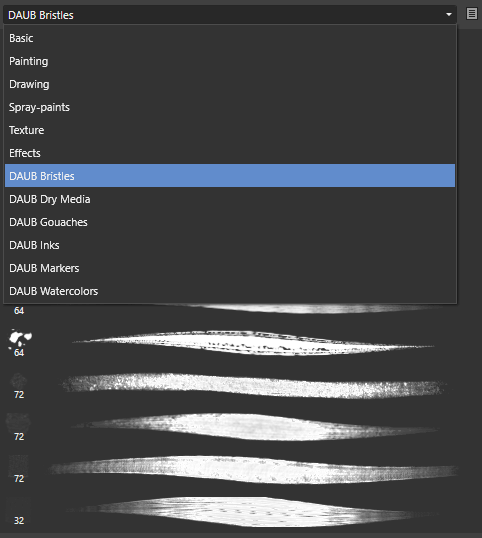
Además, si desea utilizar vectores como máscaras o para crear ilustraciones, Photo persona incluye un excelente conjunto de herramientas de dibujo vectorial. Esto se debe (al menos en parte) al otro software importante de Serif, Affinity Designer, que es un programa de diseño e ilustración basado en vectores. Esto les brinda una buena experiencia sobre cómo hacer que el dibujo vectorial sea efectivo, y se nota cuando usan sus herramientas.
Mapeo de tonos
El personaje Tone Mapping es una adición interesante al programa, que permite a los usuarios trabajar con imágenes HDR (alto rango dinámico) de 32 bits reales combinadas a partir de varias imágenes de origen entre corchetes o crear un efecto similar a HDR a partir de una sola imagen.
La carga inicial de la persona Mapeo de tonos puede llevar un poco de tiempo, pero puede producir algunos resultados interesantes muy rápidamente, incluso a partir de una sola imagen. Personalmente, no soy un gran admirador del aspecto HDR típico, ya que a menudo parecen excesivamente sobreprocesados, pero en ciertas circunstancias, puede ser efectivo. (Para aquellos de ustedes que sienten curiosidad por HDR, pueden estar interesados en leer nuestras reseñas sobre aurora HDR y Fotomatix Pro, dos de los más populares Programas de imágenes HDR en el mercado.)
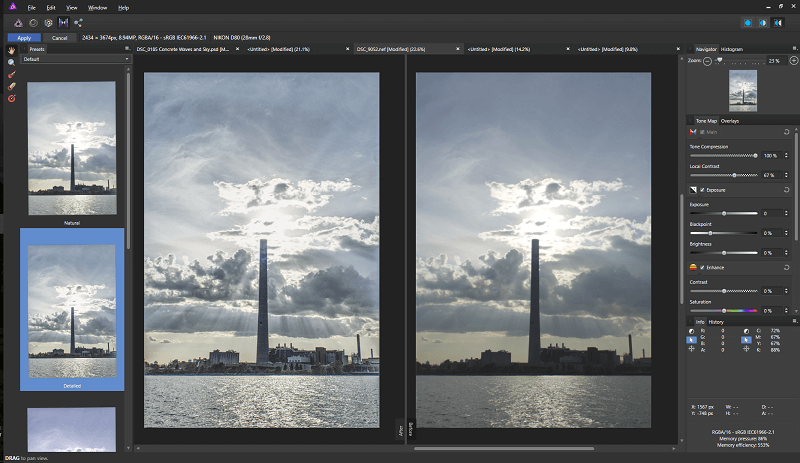
Por alguna razón que no entiendo, trabajar con máscaras en este personaje no es tan simple como podría o debería ser. Es bastante fácil trabajar con un pincel para enmascarar áreas específicas para aplicar efectos localizados, y es bastante fácil aplicar un degradado a una imagen para emular el efecto de un filtro graduado.
Sin embargo, las máscaras de degradado y las máscaras de pincel se tratan como entidades separadas y no puede editar una máscara de degradado con un pincel. Por ejemplo, si desea corregir el cielo solo para resaltar detalles interesantes en las nubes, pero hay un objeto en primer plano que se cruza con el horizonte, se le aplicará la máscara de degradado y no hay forma de eliminarlo. el área enmascarada.
Razones detrás de mis calificaciones
Efectividad: 4/5
En general, Affinity Photo es un excelente editor de imágenes con todas las herramientas que esperarías de un programa de nivel profesional. Sin embargo, no todo es perfecto, ya que la importación y el desarrollo RAW podrían optimizarse para mejorar la capacidad de respuesta y el manejo de archivos grandes también podría beneficiarse de la misma optimización. Si trabaja regularmente con imágenes de muy alta resolución, es posible que desee probar algunas utilizando la versión de prueba antes de realizar una compra para asegurarse de que podrá cumplir con sus requisitos.
Precio: 5 / 5
Uno de los aspectos más atractivos de Affinity Photo es lo asequible que es. Con solo $ 54.99 USD por una compra única independiente, proporciona una cantidad impresionante de valor por su dólar. Los usuarios que compren durante la ventana de lanzamiento de la versión 1.0+ obtendrán cualquier actualización futura a la versión 1 de forma gratuita, lo que proporciona un valor aún mejor ya que Serif aún está en proceso de desarrollar nuevas funciones.
Facilidad de uso: 4.5 / 5
En general, Affinity Photo es bastante fácil de usar una vez que te acostumbras al diseño general de la interfaz. La interfaz es limpia y ordenada, lo que facilita la edición, y se puede personalizar para satisfacer sus necesidades particulares. La herramienta Asistente personalizable también brinda un impresionante grado de control sobre cómo responde el programa a su entrada, y otros desarrolladores harían bien en implementar algo similar en sus programas.
Soporte: 4/5
Serif ha proporcionado una gama excelente y extremadamente completa de tutoriales en video sobre cómo usar el software, y hay un foro activo y una comunidad de usuarios en las redes sociales que parecen felices de ayudar a otros usuarios. Quizás debido a que Affinity aún es relativamente nuevo, no hay una gran cantidad de tutoriales u otra información de apoyo disponible de fuentes de terceros.
Nunca me pareció necesario hacerlo, pero si necesita ponerse en contacto con el soporte técnico de Serif, parece que el foro es la única opción. Si bien aprecio el valor de la ayuda colectiva, sería bueno tener una conexión más directa con el personal de soporte a través de un sistema de tickets.
Alternativas de fotos de afinidad
Adobe Photoshop (Windows / Mac)
Photoshop CC es el líder indiscutible del mundo de la edición de imágenes, pero ha tenido un ciclo de desarrollo mucho más largo que Affinity Photo. Si está buscando un editor de imágenes de calidad profesional que tenga un conjunto de funciones aún más completo que Affinity Photo, Photoshop es una excelente opción. Tiene una gran cantidad de tutoriales y recursos de apoyo para ayudarte a aprender, aunque es posible que nunca aprendas todos los secretos que tiene para ofrecer. Disponible como parte de un paquete de suscripción de Adobe Creative Cloud con Lightroom por $9.99 USD por mes. leer el completo Revisión de Photoshop CC aquí.
Elementos de Adobe Photoshop (Windows/Mac)
Photoshop Elements es el primo más joven de la versión completa de Photoshop, dirigido a usuarios más ocasionales que aún desean opciones potentes de edición de imágenes. Para la mayoría de los propósitos típicos de edición de imágenes, Photoshop Elements hará el trabajo. Es más caro que Affinity Photo a $ 99.99 USD por una licencia perpetua única, o puede actualizar desde una versión anterior por $ 79.99. leer el completo Revisión de elementos de Photoshop aquí.
Corel PaintShop Pro (Windows)
PaintShop Pro es otro competidor por la corona de edición de imágenes de Photoshop, aunque está dirigido a usuarios más ocasionales. No está tan bien desarrollado como Photoshop o Affinity Photo, pero tiene excelentes opciones de pintura digital y creación de imágenes. La versión Pro está disponible por $79.99 USD y el paquete Ultimate está disponible por $99.99. Lea nuestro completo revisión de PaintShop Pro aquí.
Para aquellos que se preguntan si Luminar es mejor que Affinity Photo, puede leer nuestra comparación detallada de Foto de Luminar vs Affinity aquí.
Conclusión
Affinity Photo es una potente aplicación de edición de imágenes que proporciona un excelente equilibrio entre funciones de nivel profesional y asequibilidad. Es posible que los fotógrafos de alto nivel no estén completamente satisfechos con su manejo y renderizado RAW, pero para la mayoría de los usuarios, podrá manejar todas sus necesidades de edición de imágenes.
No está del todo preparado para el título de ‘asesino de Photoshop’ que le han dado algunos fotógrafos, pero es un programa muy prometedor con un gran equipo de desarrollo dedicado a producir una alternativa de calidad.
últimos artículos